修改及安裝,但始終無法開啟3D桌面特效,最後也把系統搞壞掉無法進入作業系統,等到8.10版
發佈後,興沖沖的重灌,結果很神奇的,3D桌面可以成功開啟哩!
UBUNTU的桌面特效,炫麗的程度真的是超越VISTA,但說實在只是中看不中用,沒事把玩一番,
就當成娛樂吧!
以下分享小弟所試出來的一些基本功能,其它尚有很多功能特效,待慢慢去發掘。要開啟3D桌面
特效,需事先安裝好CompizConfig Settings Manager,從Synaptic套件管理程式安裝即可。
首先,介紹我電腦裡面可愛的企鵝抱球球桌布。
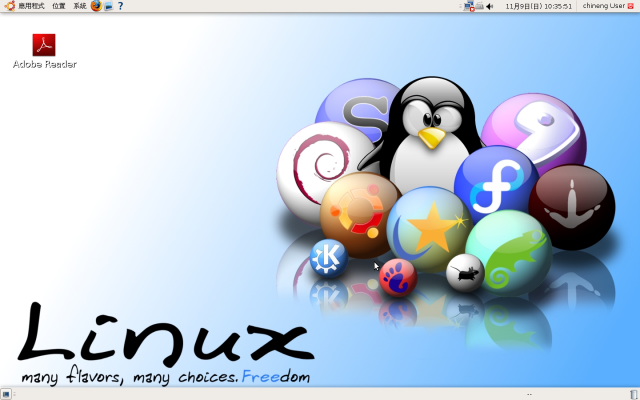
從系統→偏好設定→Compizconfig settings manager啟動程式,等程式主畫面打開後,首先點選
General options,從Desktop size選項,將horizontal virtual size調整為4,這樣才能構成有4個
桌面的立方體。

再回到程式主畫面,將desktop cube、rotate cube、cube gears打勾,這樣才可以打開3D桌面特效。
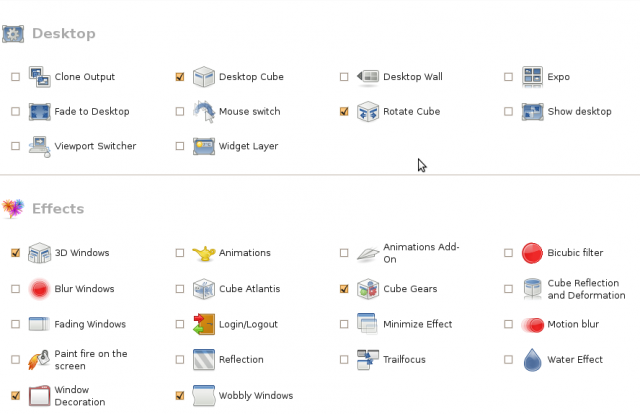
按下ctrl-alt-下方向鍵,顯示如下特效,然後按ctrl-alt-左、右方向鍵,會左右切換轉動視窗。
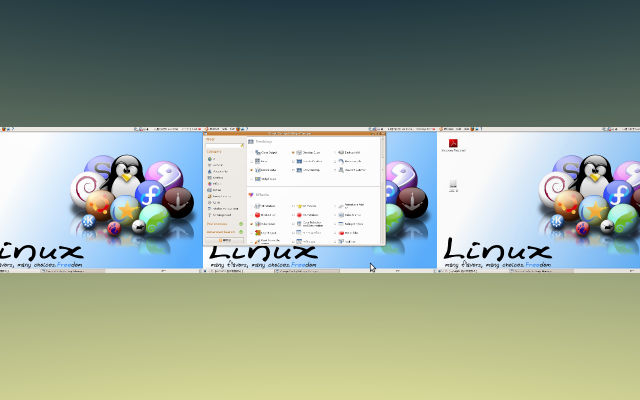
接著,重頭戲來了,按下ctrl-alt-滑鼠左鍵,立體桌面出現了,仔細看內部有齒輪在轉,這是因為之前
有勾選cube gears之緣故。

假若有勾選3D Windows,會發現每個工作頁面呈現層次分明的立體特效。

勾選wobbly windows,用滑鼠移動視窗時,視窗會呈現扭曲水波紋狀。
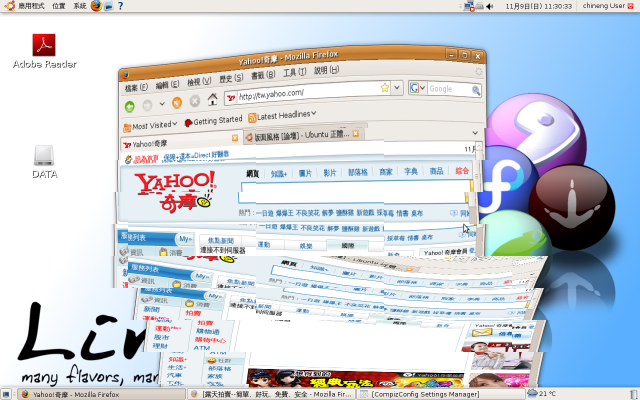
再來玩玩不同形狀的立體特效。勾選”cube reflection and deformation”,並進入內部之deformation
選項,可以挑選cylinder或sphere,這樣就會有圓柱體及球體的立體特效。
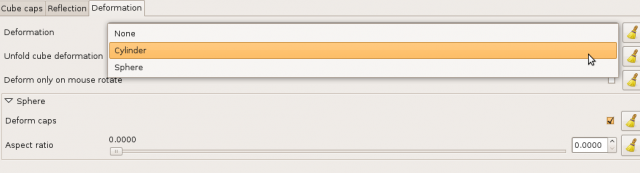
來看看圓柱體,連下面都會有倒影喔。

再來是球體。

接下來,作一些其它有趣的點綴,進入desktop cube→appearance→cube capes,然後新增一張圖片。
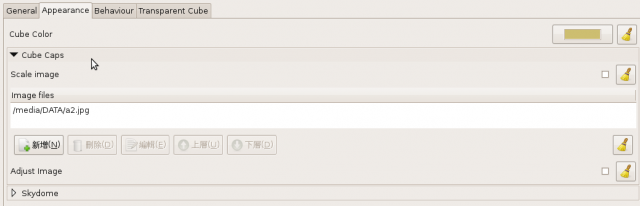
打開立體桌面,立體形的上方那一面,原本是空的,現在已經顯示出剛剛選擇的圖片了。

再進入desktop cube→appearance→Skydome,新增另一張圖片。
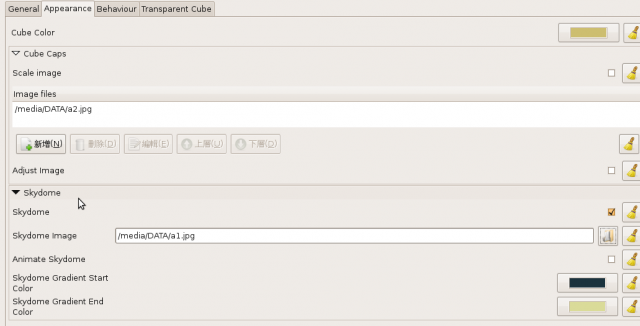
打開立體桌面,原本空曠的背景出現了剛剛加入的裸女圖,還好上面二點巧妙的遮住了,呵呵!
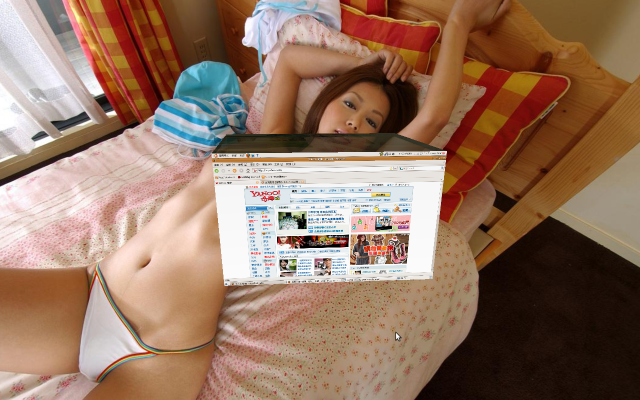
分享至此為止,其他同好,若有更進一步的使用心得,請不吝分享與指導。































































































